
Contenido
La PlayStation es una consola de juegos popular que se lanzó por primera vez en 2013. La última versión de esta consola es la PS4 Pro, que es capaz de reproducir los últimos juegos en resolución 4K a velocidades de cuadro más rápidas. Aunque este es un dispositivo sólido, hay casos en los que pueden ocurrir algunos problemas que pueden volverse bastante molestos. Uno de esos problemas que solucionaremos hoy es el error de datos corruptos en PS4.
Si tiene algún problema con su computadora o dispositivo Android, no dude en contactarnos mediante este formulario. Estaremos más que felices de ayudarlo con cualquier inquietud que pueda tener con su dispositivo. Este es un servicio gratuito que ofrecemos sin condiciones. Sin embargo, le pedimos que cuando se comunique con nosotros trate de ser lo más detallado posible para que se pueda realizar una evaluación precisa y se pueda dar la solución correcta.
Cómo reparar el error de datos corruptos en PS4
El error de datos corruptos puede parecer un problema aterrador, pero de hecho es uno de los problemas más fáciles de solucionar. La mayoría de las veces, este problema suele estar relacionado con los datos del juego y no con los datos del sistema, y normalmente verá un mensaje de error con la etiqueta CE-34875-7 o NP-32062-3. Esto sucede cuando intentas instalar un juego y cuando esto sucede, te quedarás con un juego injugable.
- Elimina los datos del juego.
La forma más rápida de solucionar este problema es eliminar el archivo de datos del juego.
Para hacer esto, siga estos pasos:
-Vaya a Notificaciones en la pantalla de inicio de PS4.
-Presione el botón OPTIONS en el controlador y seleccione Descargas.
-Desde aquí, resalte los datos dañados (miniatura gris con una línea irregular a través de ella).
-Presione el botón OPTIONS y luego elimine los datos.
Utilice un paño de microfibra para limpiar el disco del juego y luego intente instalarlo nuevamente. En caso de que esté instalando un juego descargado, elimine el archivo descargado e intente descargarlo e instalarlo nuevamente.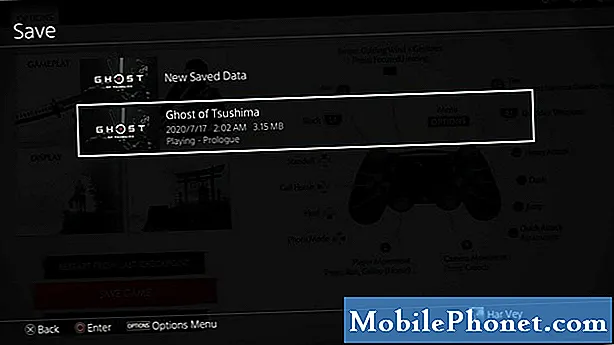
Si el juego con el que tienes un problema es una copia digital, elimina el juego por completo, incluidos los archivos del juego guardados, y vuelve a instalar el juego.
Lecturas sugeridas:
- Cómo jugar juegos de Steam sin conexión / sin Internet | Modo sin conexión | ¡NUEVO 2020!
- Cómo aparecer sin conexión en Steam | Tutorial RÁPIDO Y NUEVO 2020!
- Cómo restablecer o cambiar la contraseña de Steam | Tutorial RÁPIDO Y NUEVO 2020!
- Cómo reemplazar o cambiar su dirección de correo electrónico de Steam | ¡NUEVO 2020!
Visite nuestro canal de Youtube de TheDroidGuy para ver más videos de solución de problemas.

![Los 5 mejores teléfonos inteligentes de Verizon [mayo de 2014] Los 5 mejores teléfonos inteligentes de Verizon [mayo de 2014]](https://a.mobilephonet.com/android/5-Best-Verizon-Smartphones-May-2014.webp)
